Ressources humaines
Assurer une bonne gestion des employés fait partie intégrante de la croissance d’une entreprise ou d’une institution. La gestion des employés n’est pas une tâche facile, et elle nécessite plus d’attention et de soin. Le module Employés d’Odoo est dédié à la gestion des employés. Le module Employés est rempli d’outils avancés pour une gestion efficace des employés.
Cette présentation vous donnera un aperçu détaillé de la gestion des employés et des départements avec le module Odoo Employee.
Employees/Salariés
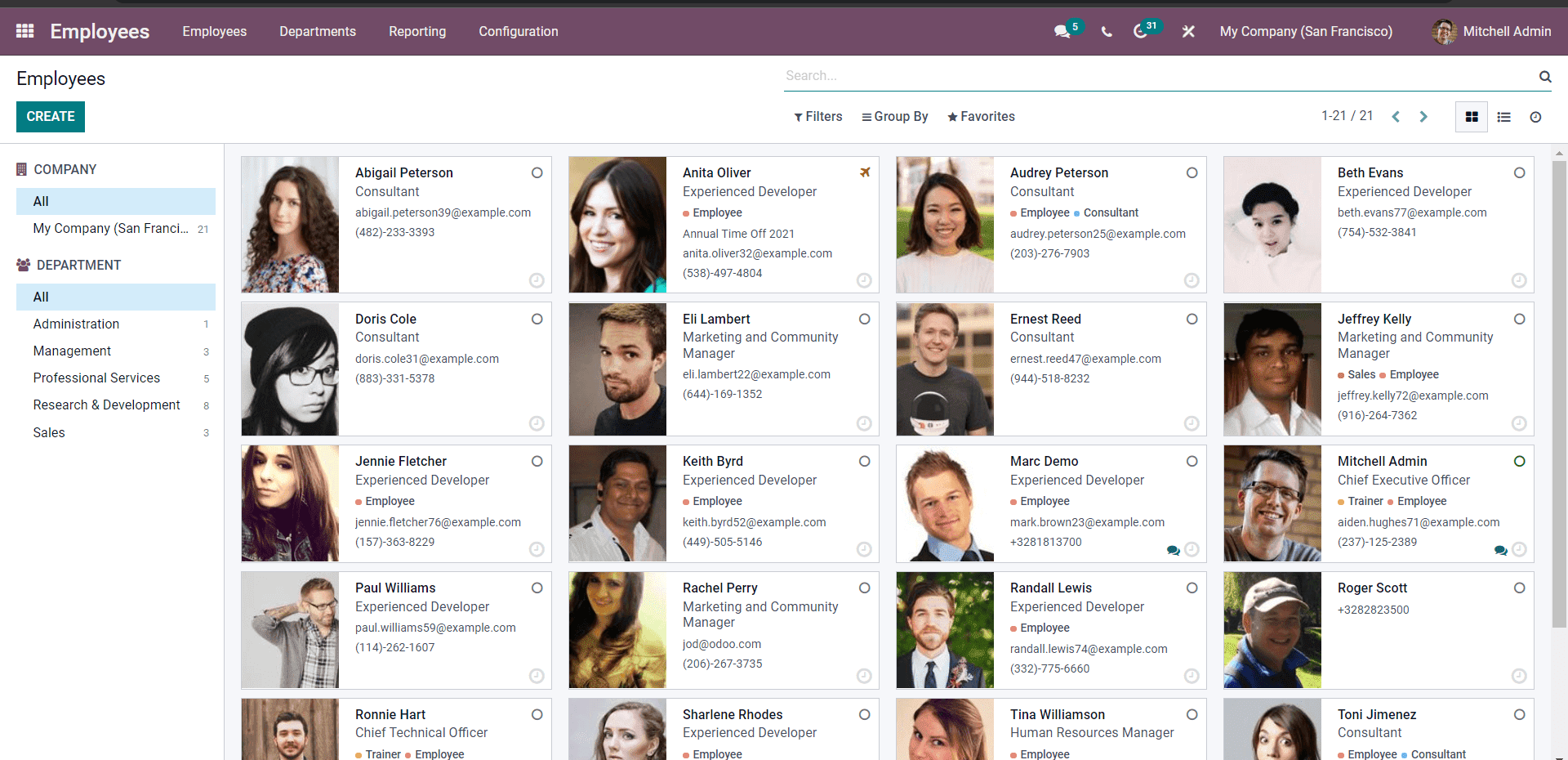
L’image ci-dessus représente le tableau de bord du module Employés avec tous les employés listés. Les options de filtrage de cette page vous permettront d’accéder aux employés beaucoup plus facilement. Les employés peuvent être classés en fonction de leurs départements et sous-départements.
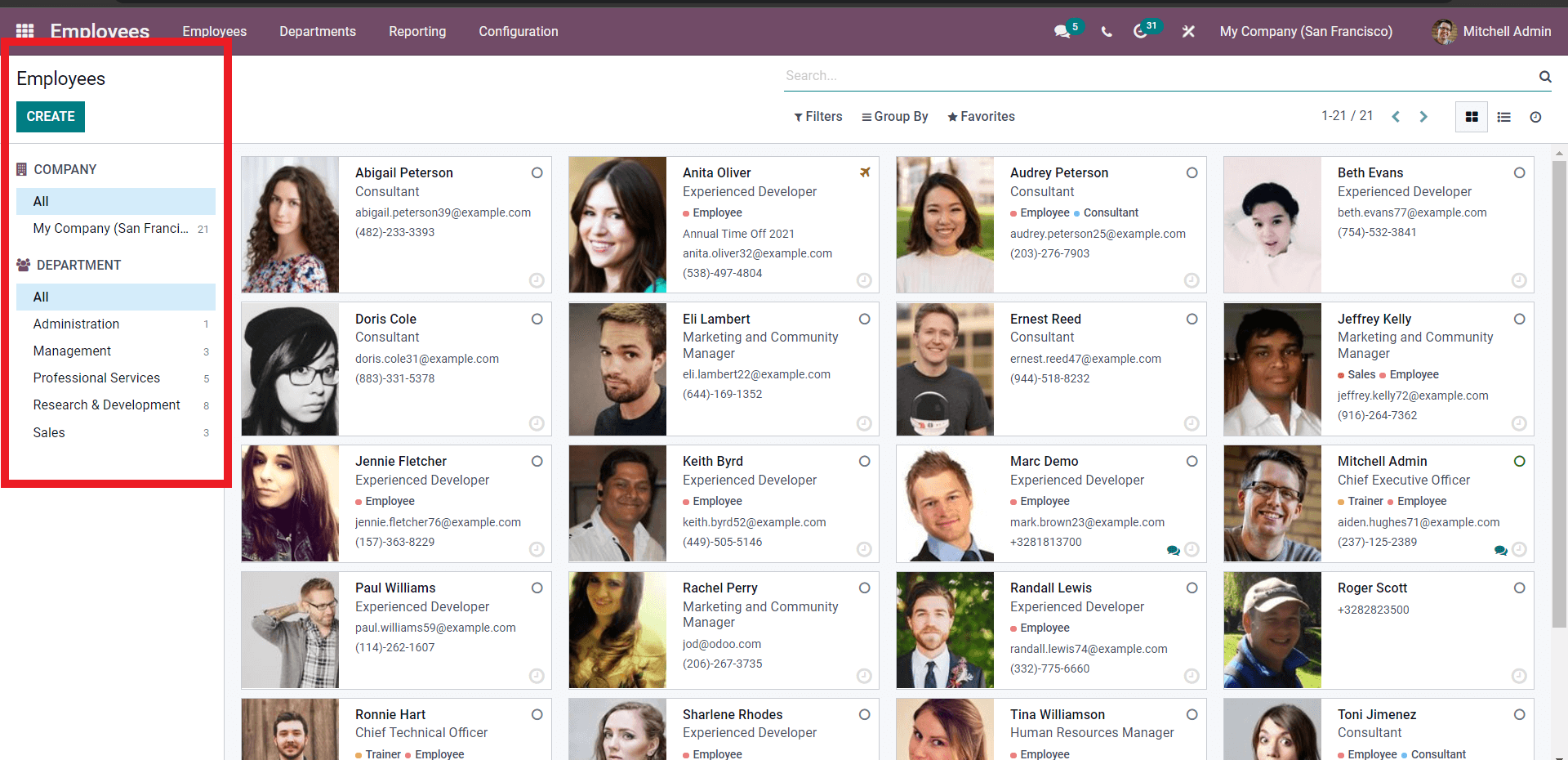
Comme indiqué ci-dessus, cliquez sur le département et les employés qui en font partie seront affichés sur la page. Cette fonction peut vous aider à gérer un grand nombre d’employés ; il est facile d’y accéder rapidement. Vous pouvez créer de nouveaux départements à partir de l’onglet Configuration du module. Cliquez sur Départements dans le menu déroulant de l’onglet Configurations, et une page Départements s’ouvrira comme indiqué ci-dessous.
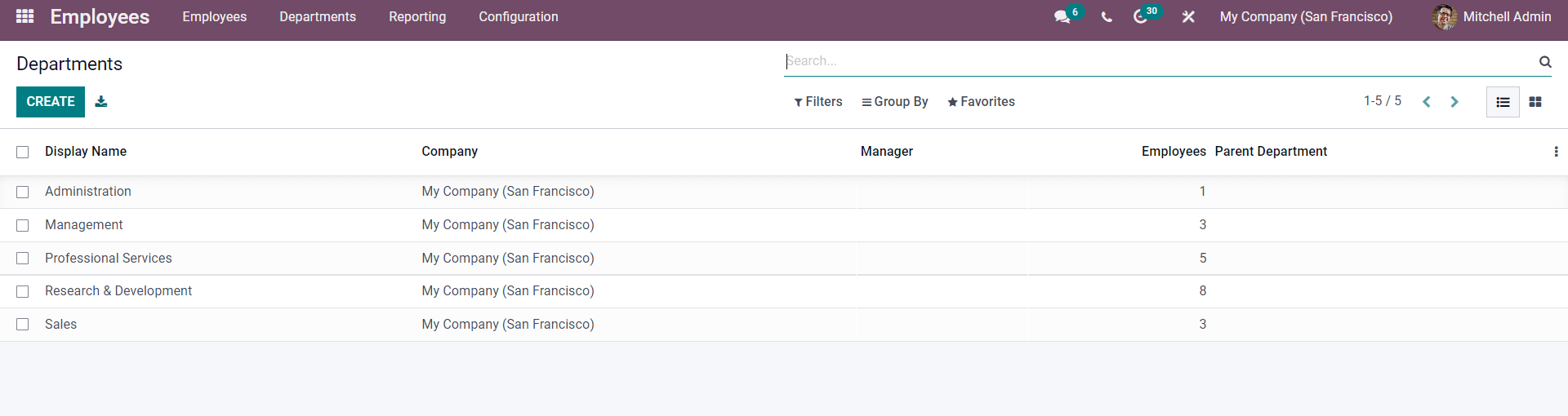
Tous vos départements seront affichés sur cette page. Pour configurer un département, il suffit de cliquer dessus et le département s’ouvrira sur la page de configuration. Utilisez le bouton CREER pour créer un nouveau département.
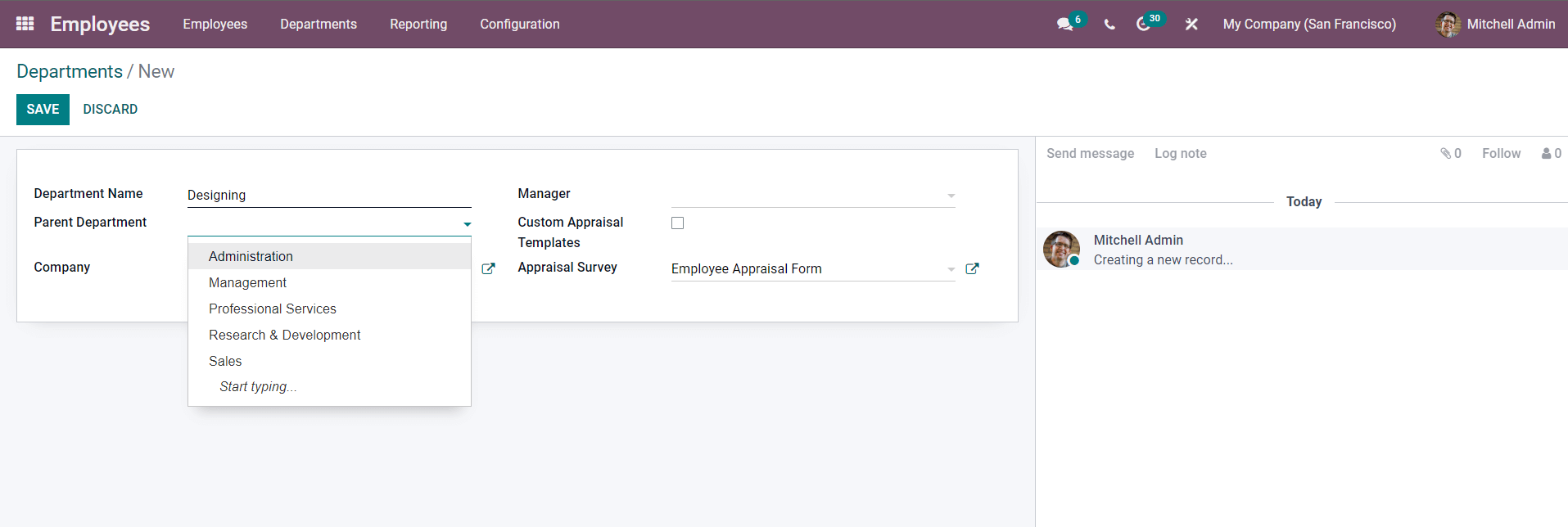
Saisissez le nom du département et indiquez si vous souhaitez ajouter un département parent. Ajoutez le département à partir du champ Département parent dans le menu déroulant, comme indiqué ci-dessus. Vous pouvez ajouter le responsable du département dans le champ Manager. Ces éléments ne sont pas obligatoires pour le fonctionnement du département dans Odoo et sont facultatifs. Après avoir configuré le département, enregistrez-le en utilisant le bouton SAVE. Le département nouvellement créé sera affiché sous l’onglet Départements du module Employés comme indiqué ci-dessous.
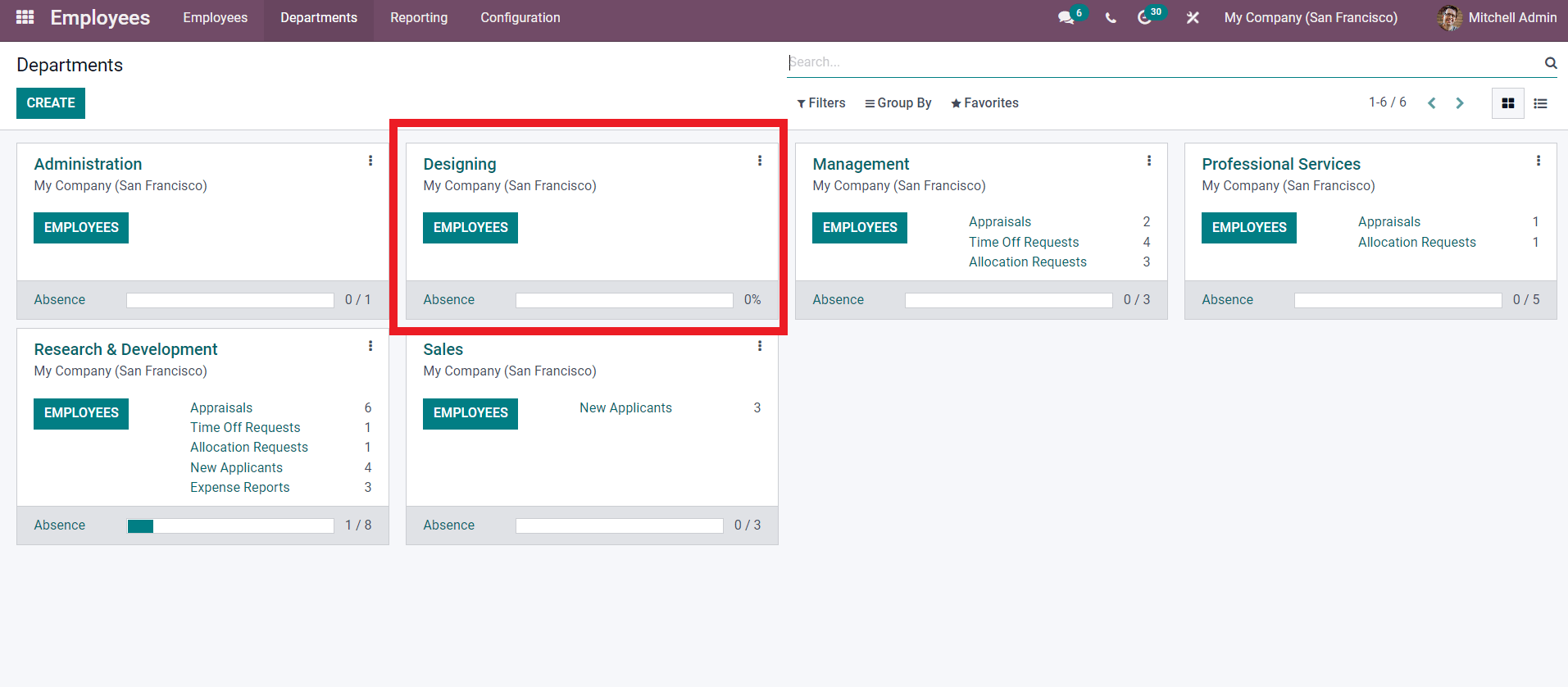
Vous pouvez gérer les départements à partir d’ici. Tous vos départements peuvent être gérés à partir d’ici. Cliquez sur le bouton EMPLOYÉS pour gérer les employés des départements. Les trois points situés à côté des départements offrent des options plus avancées. Les données en temps réel et les activités du département s’affichent à côté de chaque département, comme indiqué ci-dessous.
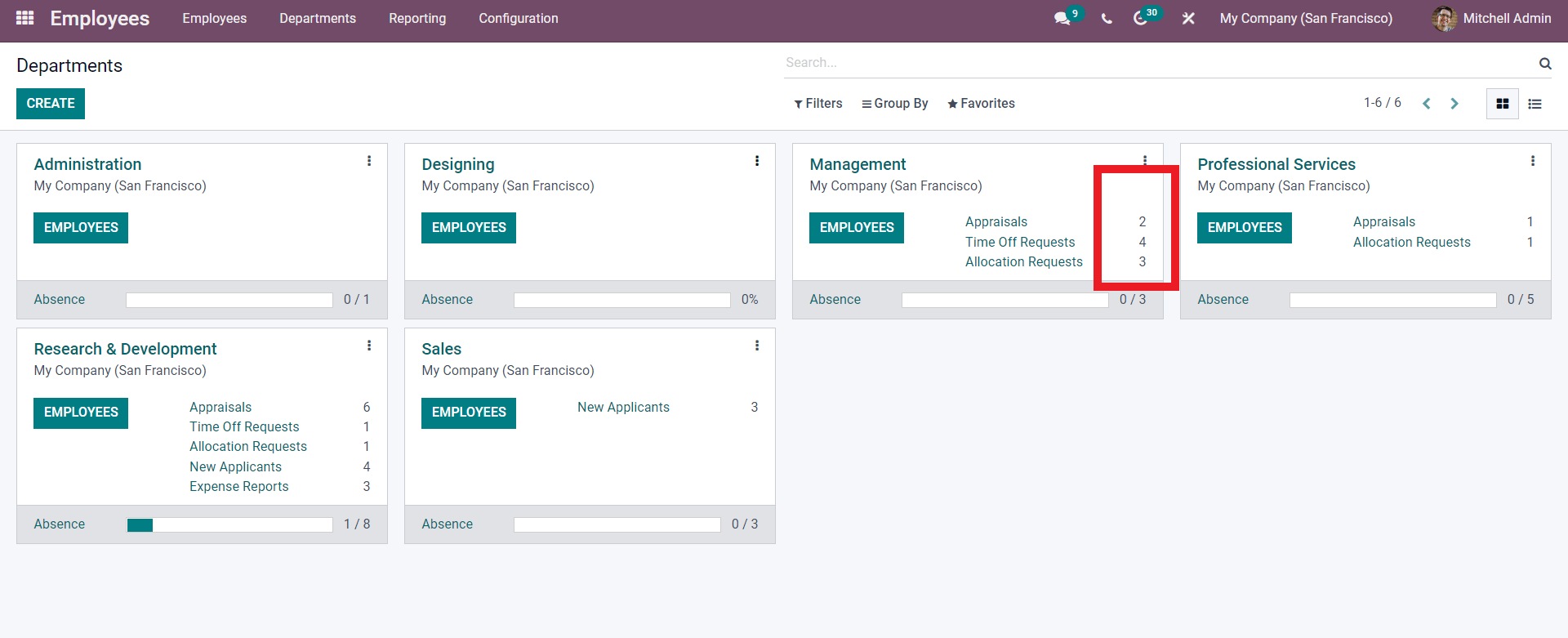
Dans l’image ci-dessus, vous pouvez voir les données en temps réel sur les évaluations, les demandes de congé et les demandes d’allocation. De même, vous pouvez obtenir des rapports en temps réel sur les départements, y compris le pourcentage d’absence. Cliquez sur les trois points situés à côté des départements pour obtenir plus d’options, comme indiqué ci-dessous.
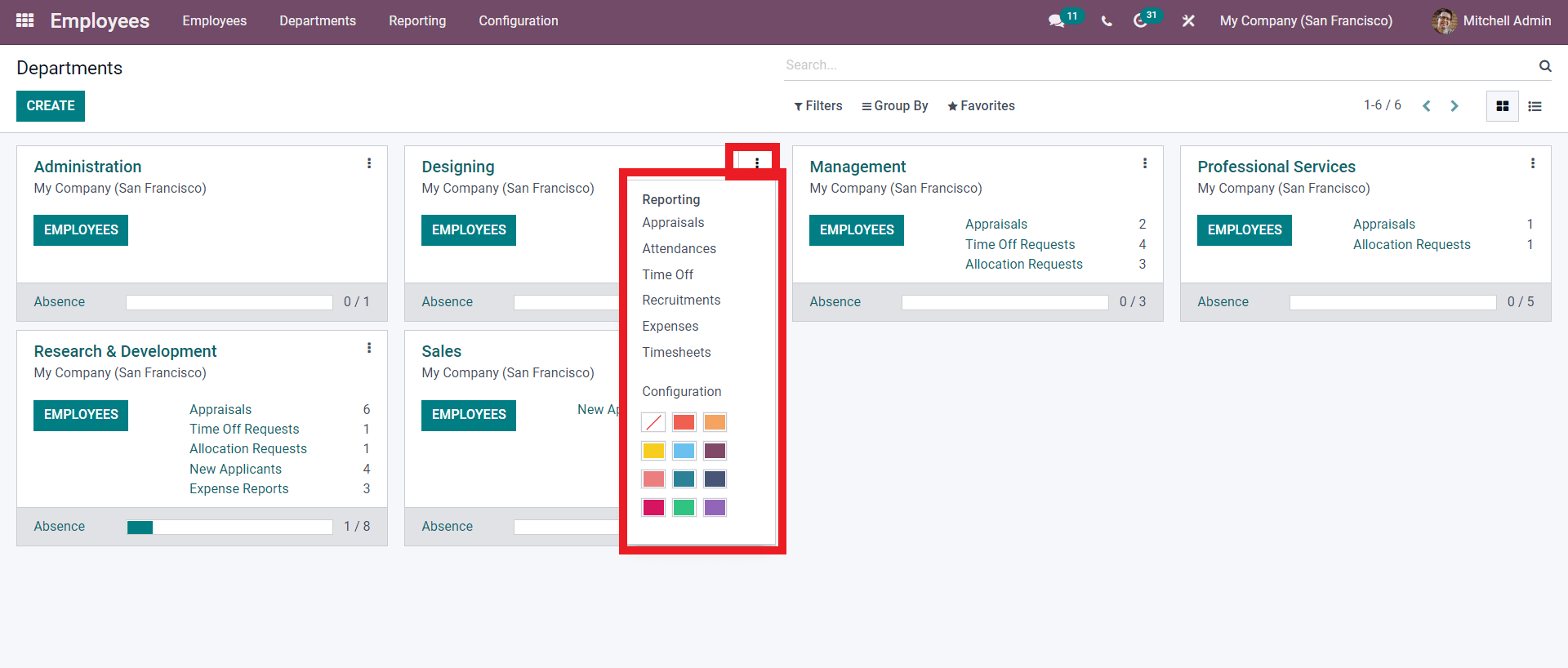
Vous pouvez consulter les rapports sur les évaluations, les présences, les congés, les recrutements, les dépenses et les feuilles de temps. Cliquez sur ces rapports pour les afficher comme indiqué ci-dessous.
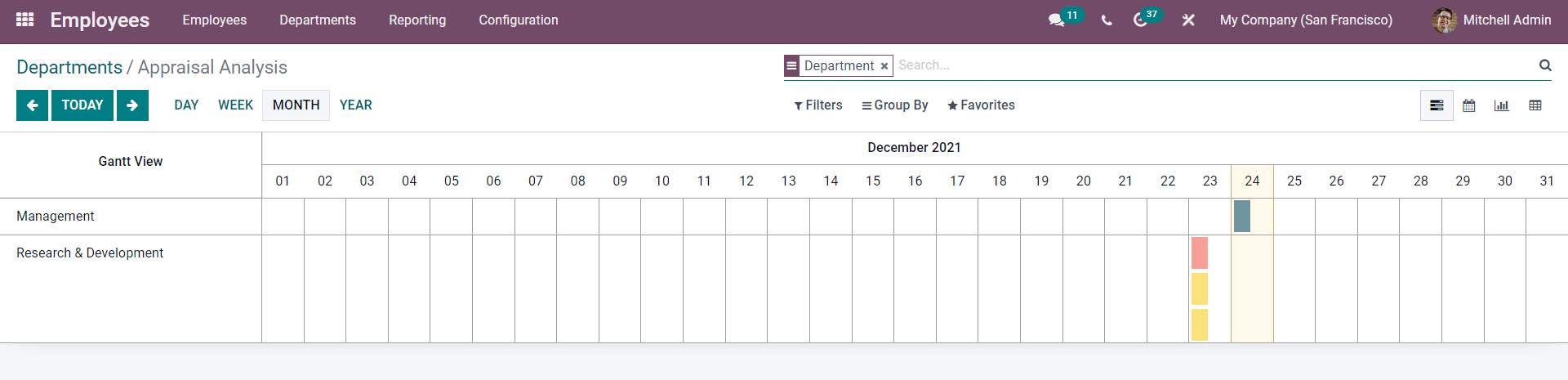
L’image ci-dessus représente l’ANALYSE D’ÉVALUATION. Vous pouvez obtenir l’analyse d’évaluation pour le JOUR, la SEMAINE, le MOIS et l’ANNÉE. Vous pouvez visualiser l’analyse en vue GANTT (vue par défaut comme indiqué ci-dessus), CALENDRIER, GRAPHIQUE et PIVOT. en allant dans le coin droit de la page comme indiqué ci-dessous.
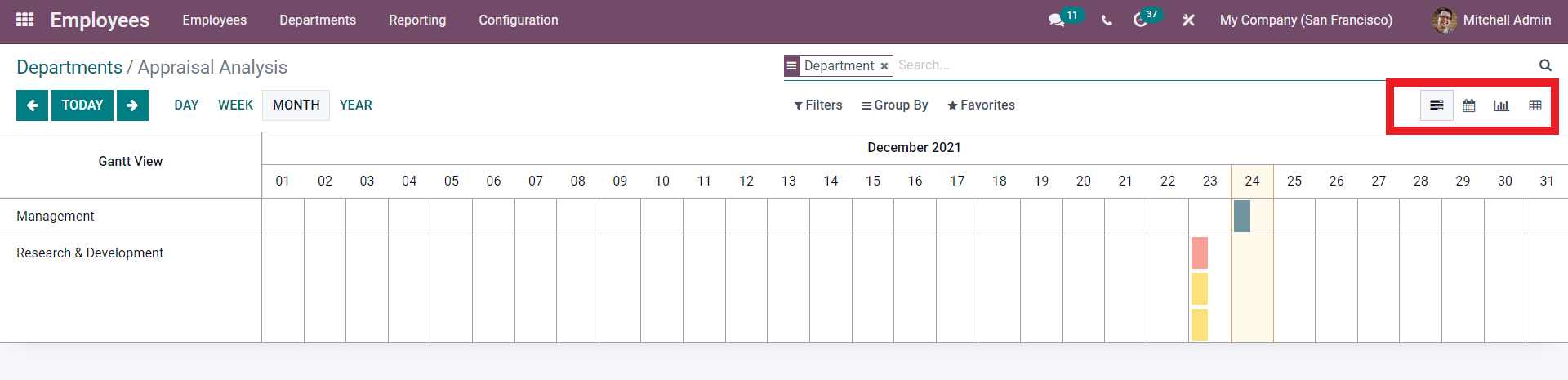
La page sera automatiquement mise à jour avec les activités des départements.
Job Positions/Postes à pourvoir
Les postes jouent un rôle important dans toute institution. Odoo utilise les postes pour analyser les employés et les différencier entre les diverses catégories en fonction de leur position dans l’entreprise. Avec le module Employés d’Odoo, il est facile de créer instantanément de nouveaux postes. Pour générer et gérer les postes, allez dans l’onglet Configuration du tableau de bord du module et cliquez sur Postes dans le menu déroulant. Comme indiqué ci-dessous, une page sur les postes s’ouvre.
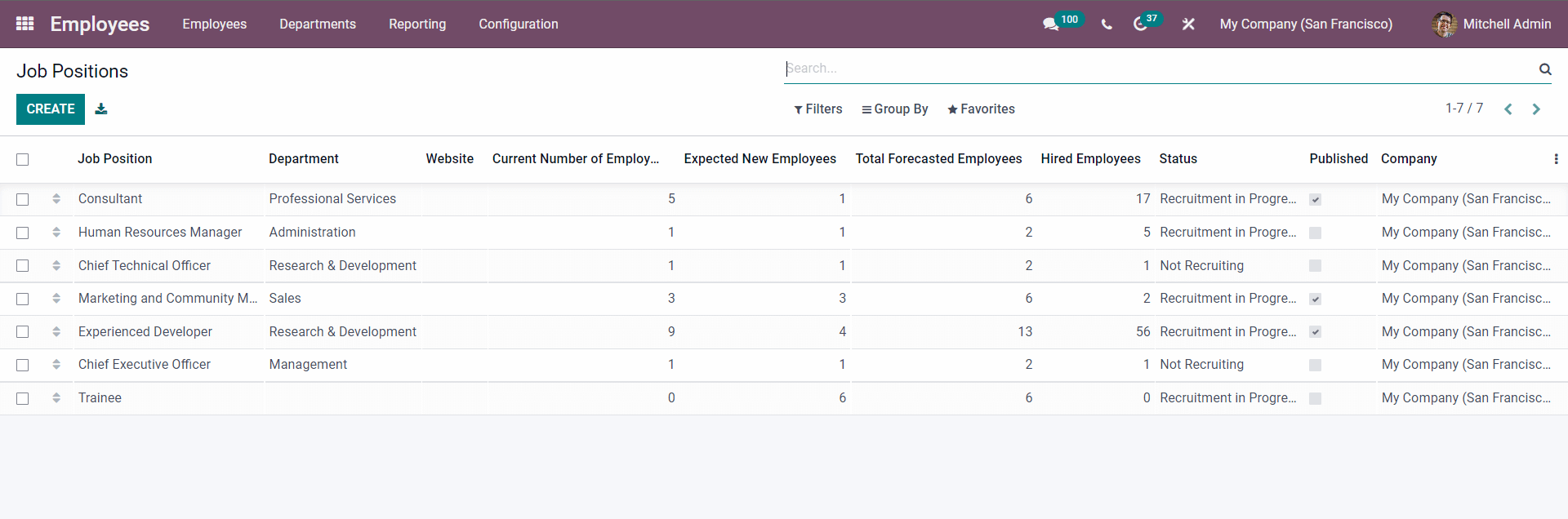
Les postes de l’entreprise sont répertoriés sur cette page. Pour configurer les postes déjà créés, cliquez sur les postes que vous souhaitez configurer et une page de configuration s’ouvrira pour modifier le poste.
Si vous souhaitez créer un nouveau poste, utilisez le bouton CRÉER, et une page de création de poste s’ouvrira comme indiqué ci-dessous.
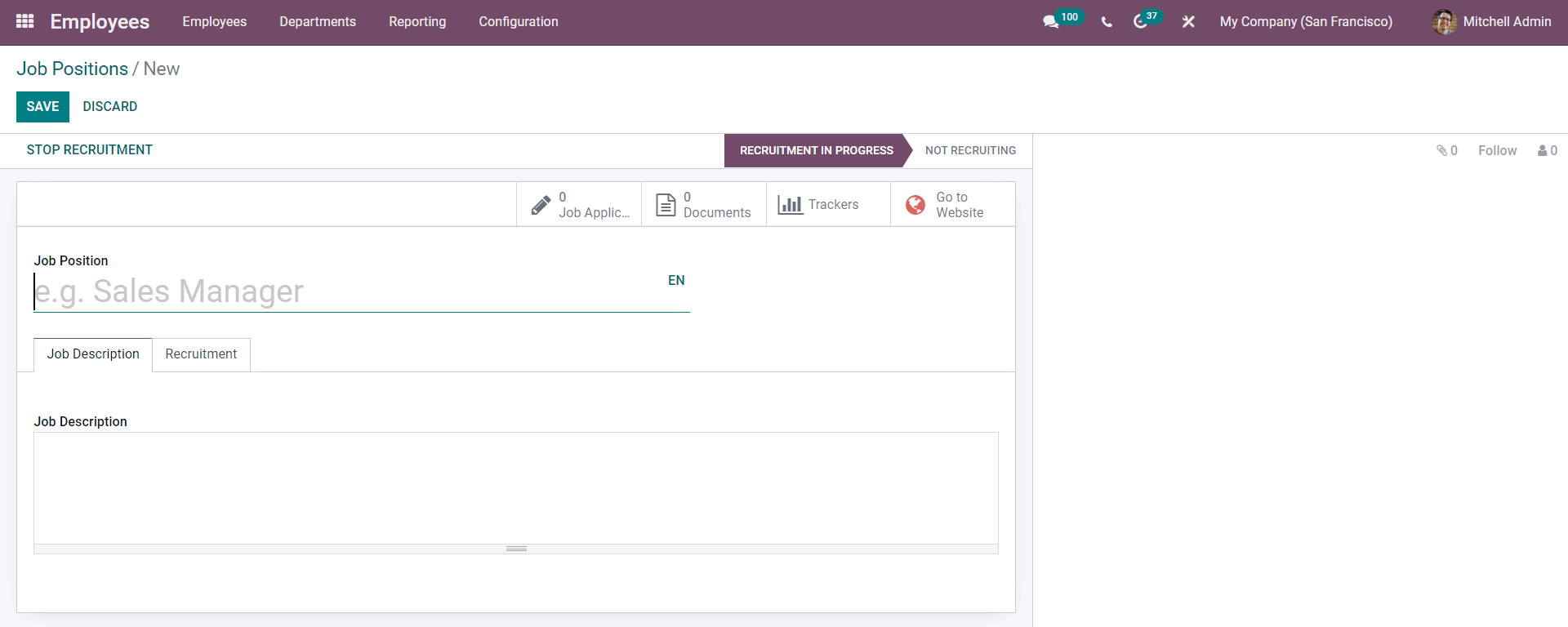
Saisissez le nom du poste et la description de l’emploi. Cliquez sur l’onglet Recrutement pour configurer le recrutement comme indiqué ci-dessous.

Dans cette section, vous pouvez ajouter l’entreprise, le site web officiel, le département et le lieu de travail. Vous pouvez modifier le nombre de nouveaux employés attendus dans la section du même nom. Vous pouvez également choisir le modèle de contrat, le formulaire d’entretien et le recruteur dans cette section. La configuration de la section recrutement vous permettra, ainsi qu’à Odoo, de gérer les employés plus efficacement.
Définir les postes est essentiel dans Odoo. Cela permettra à Odoo de classer les employés dans différentes sections et de leur donner accès à certaines des fonctionnalités d’Odoo qui sont nécessaires à leur rôle dans l’entreprise. Après la configuration du poste, cliquez sur le bouton SAVE, et le poste sera sauvegardé dans Odoo. Vous pouvez publier le recrutement pour les postes nouvellement créés directement sur la page de configuration du poste. Allez sur l’onglet Website de la page comme indiqué ci-dessous.
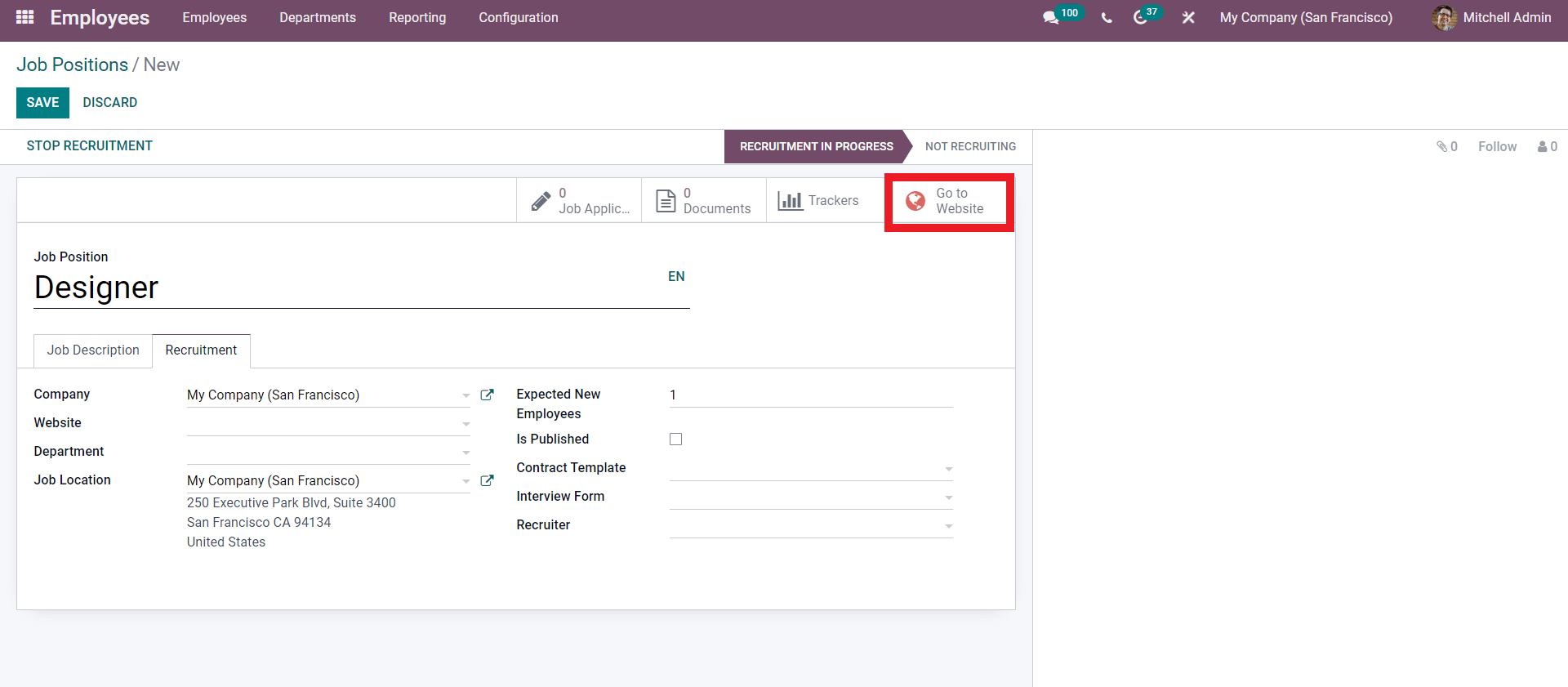
Une page sur la publication du poste est présentée ci-dessous.
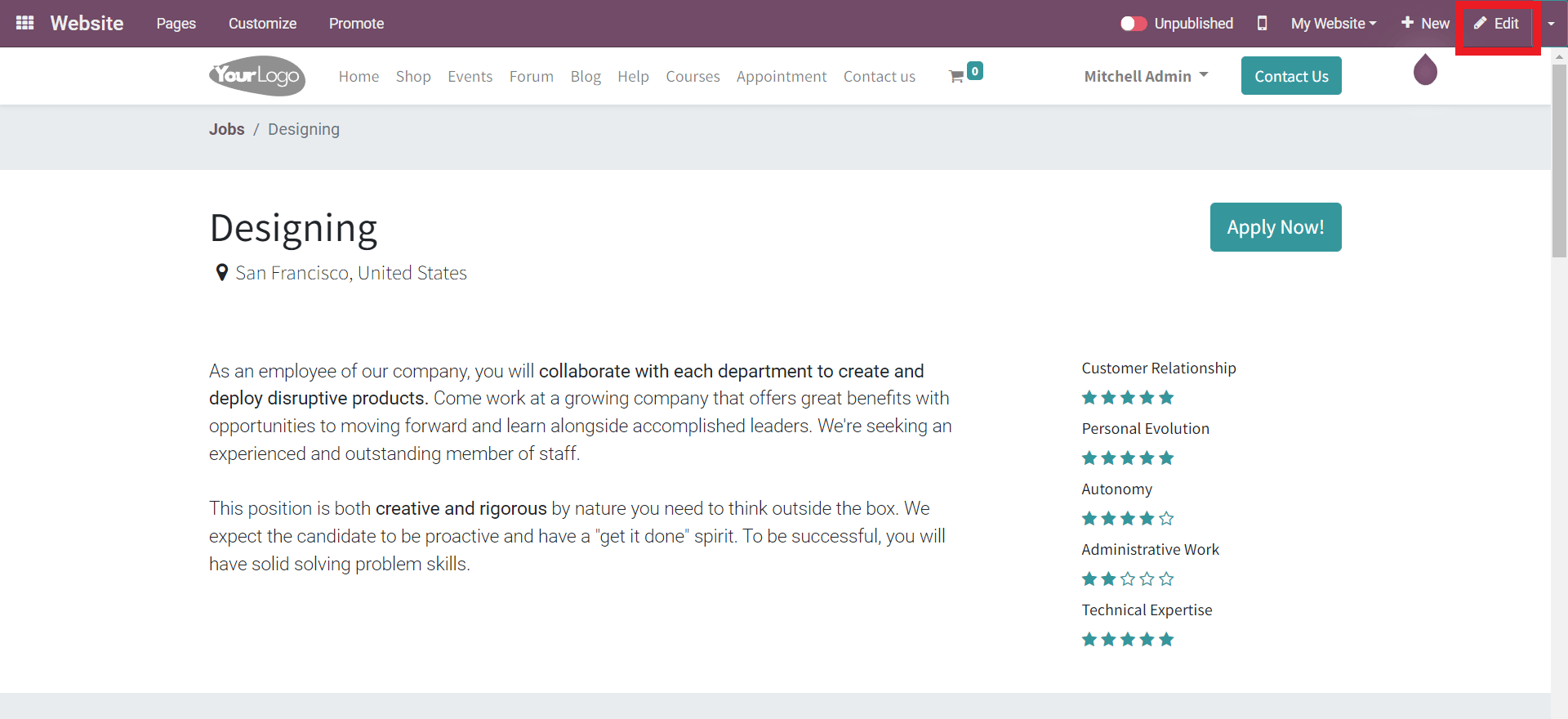
Cliquez sur le bouton Modifier ci-dessus pour modifier et publier le poste sur votre site web. Une section de configuration s’affiche, comme indiqué ci-dessous.
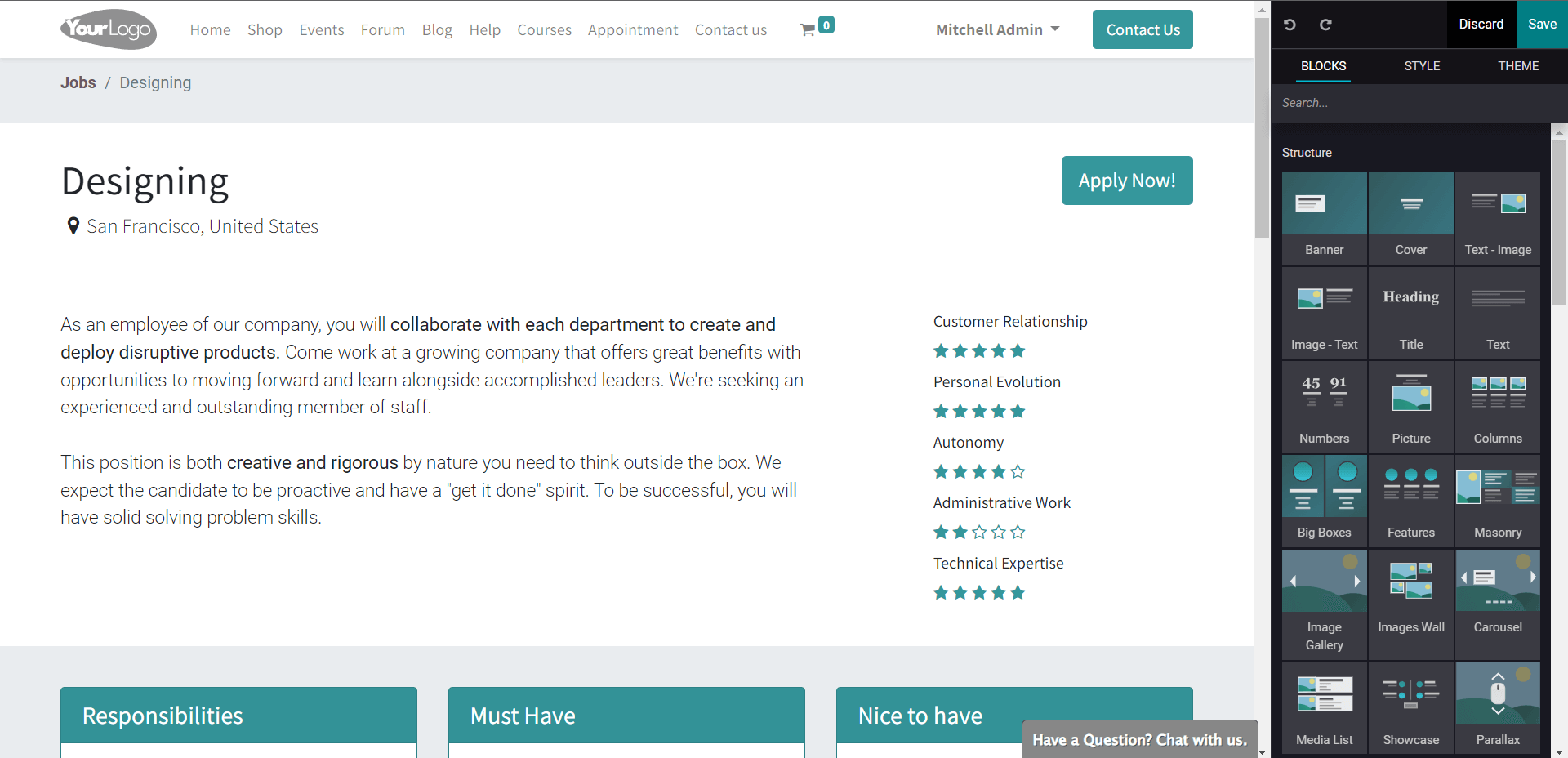
Cliquez sur le corps de la description du poste pour la modifier ou la réécrire. Utilisez les structures de blocs situées à droite de l’écran pour les configurations avancées.
Pour publier l’ouverture de l’emploi, déplacez le bouton Dépublier sur Publié, comme indiqué ci-dessous.
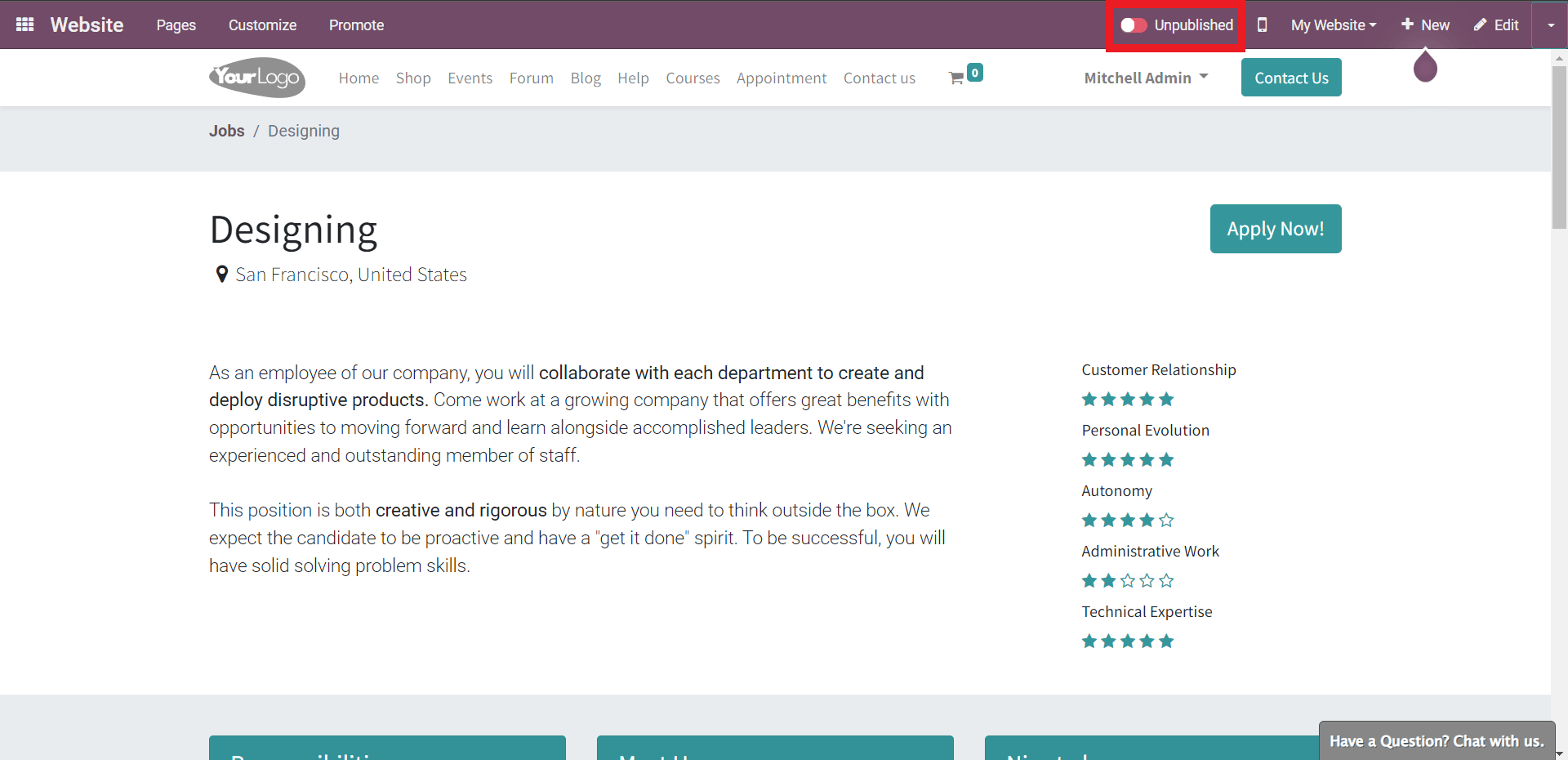
Dès que vous aurez cliqué, elle deviendra Publiée et sera automatiquement publiée sur votre site web.
Employee creation and management/Création et gestion des employés
Une fois que vos équipes RH ont trouvé un nouvel employé compétent, elles peuvent rapidement l’inclure dans votre base de données Odoo. Il est facile d’ajouter les employés nouvellement recrutés à votre base de données Odoo. Allez dans la section Employés depuis le tableau de bord du module et cliquez sur le bouton CRÉER ci-dessous.
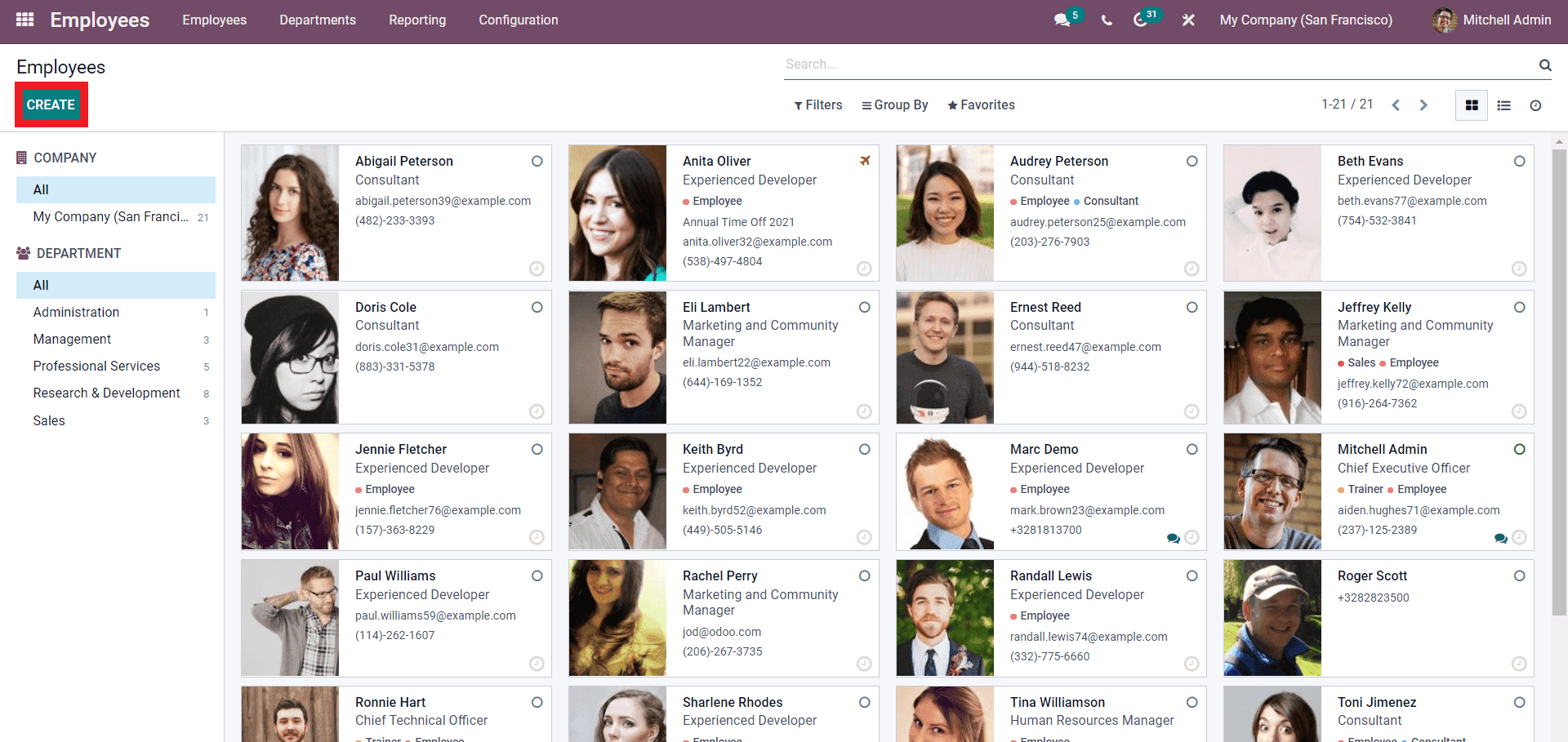
Pour ajouter un nouvel employé, cliquez sur le bouton CRÉER dans le tableau de bord du module Employé, et une page de configuration s’ouvrira.
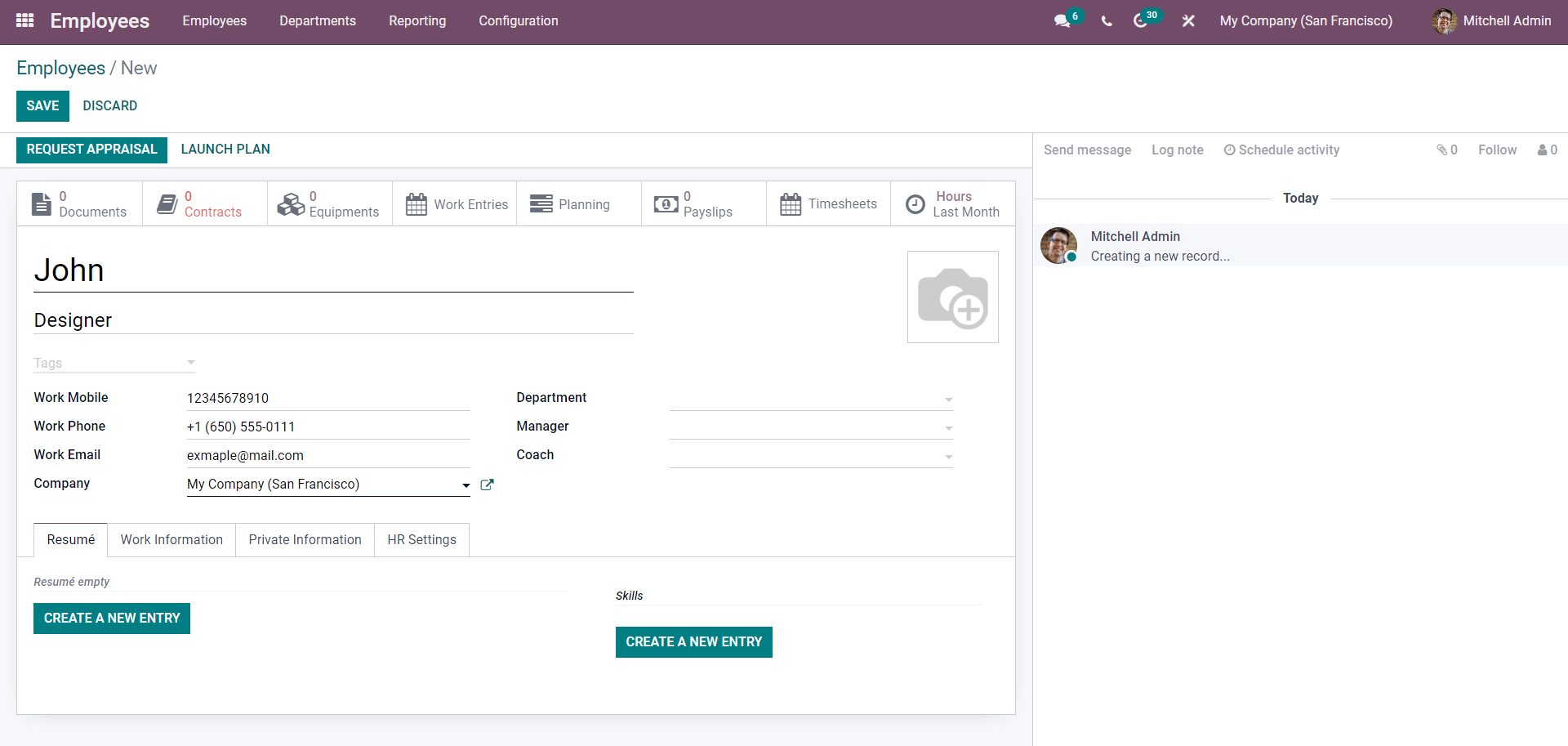
Saisissez le nom de l’employé, sa fonction et ses coordonnées. Après la configuration des informations de contact, définissez le département de l’employé dans le champ Département, comme indiqué ci-dessous.
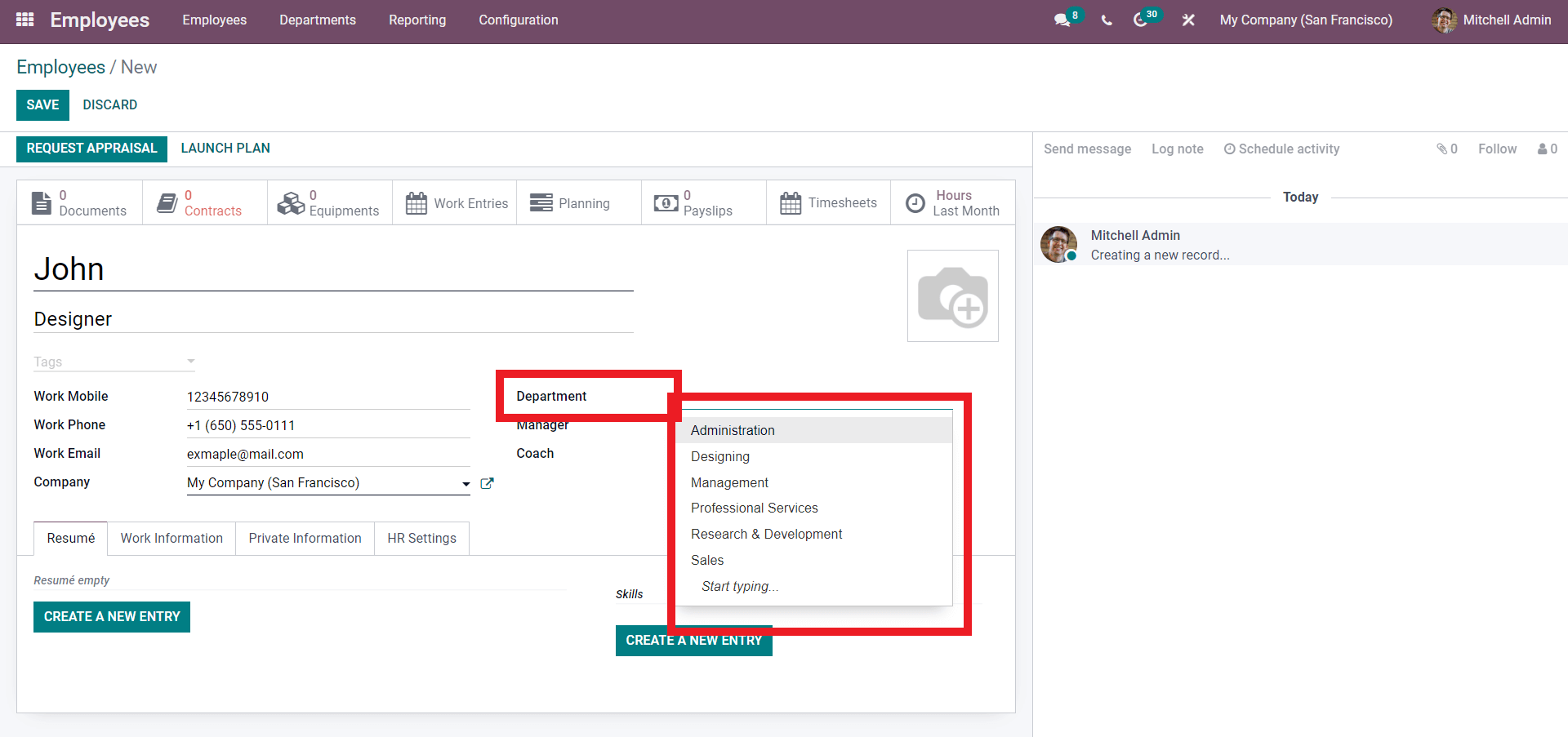
Vous pouvez choisir ou sélectionner le département dans le menu déroulant. Cliquez sur le bouton Démarrer pour rechercher d’autres départements. Comme nous avons déjà créé un département « Design », nous pouvons affecter l’employé à ce département. En plus du département, vous pouvez également ajouter le manager et le coach si nécessaire. Après la configuration sur le pont supérieur de l’onglet Configuration.
Sous l’onglet CV, cliquez sur le bouton CRÉER UNE NOUVELLE ENTRÉE pour créer une nouvelle entrée de CV. Une configuration s’ouvrira comme dans l’image ci-dessous pour créer la nouvelle entrée.
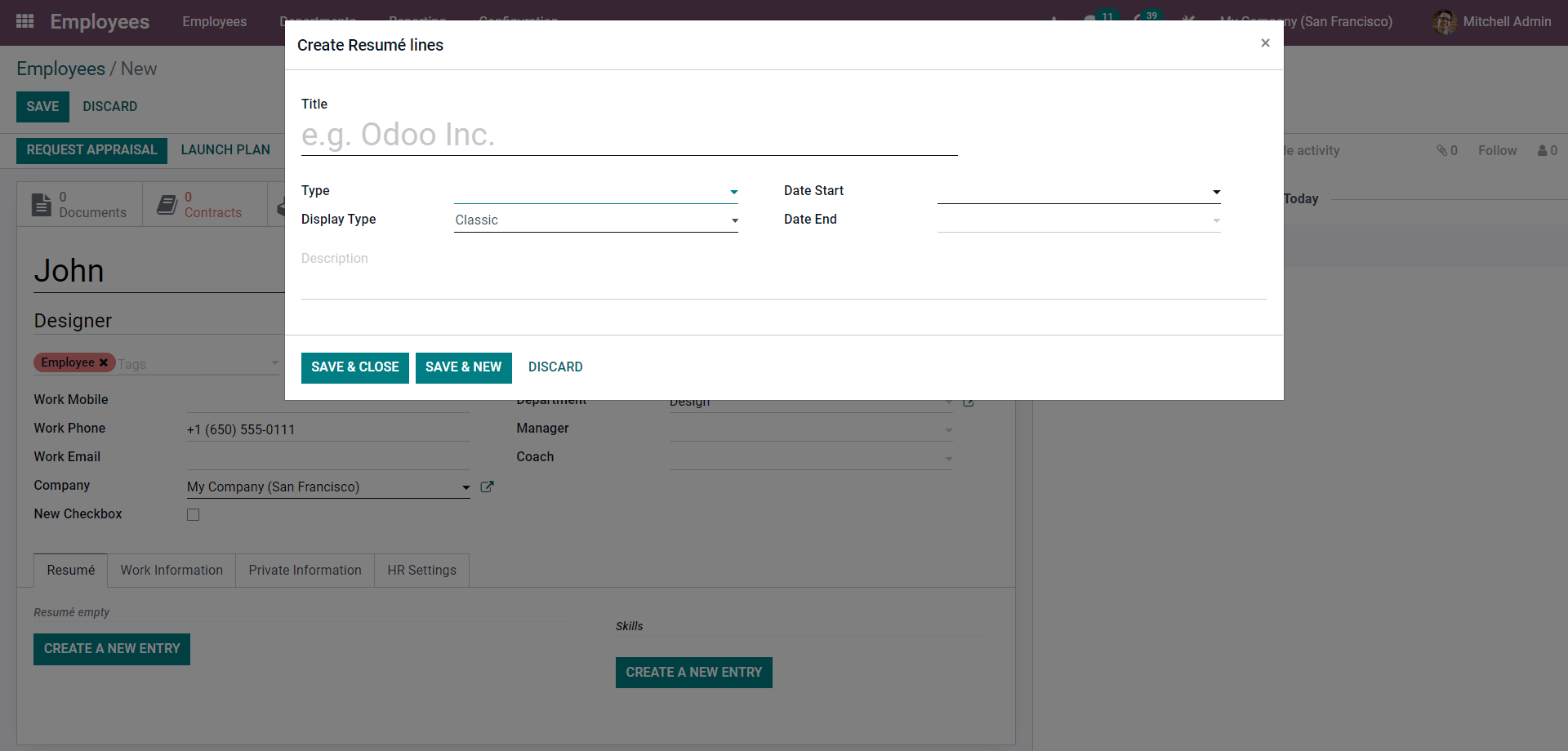
Saisissez le titre du CV et choisissez le type dans la section « Type », comme indiqué ci-dessous.
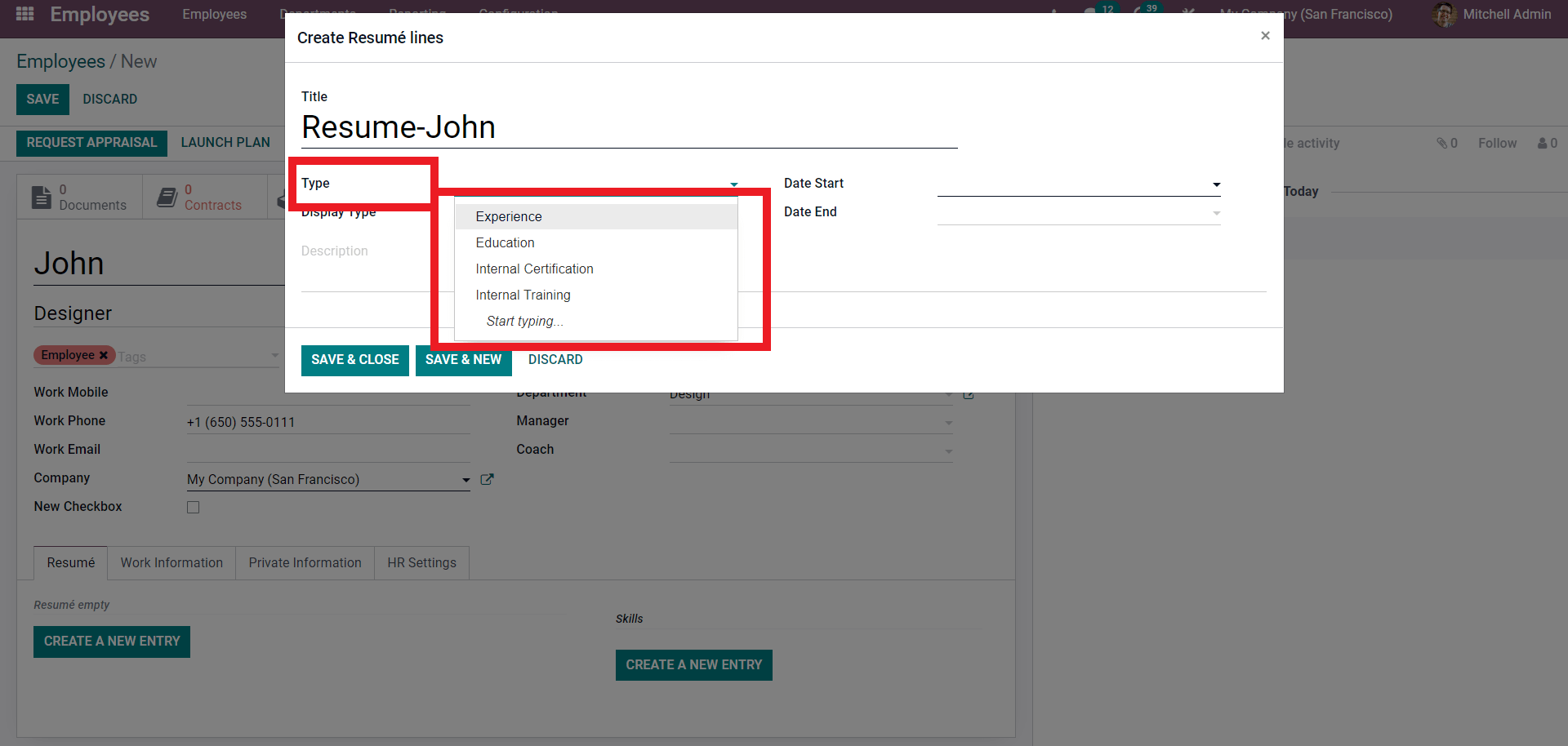
Choisissez dans le menu déroulant des options comme indiqué ci-dessus. Après avoir choisi le type souhaité, cliquez sur le type d’affichage pour choisir le thème avec lequel le CV doit être présenté.
Les dates de début et de fin peuvent également être indiquées dans leurs champs respectifs. Une fois les configurations effectuées, cliquez sur le bouton SAUVEGARDER & FERMER et le CV sera inclus dans le profil de l’employé comme indiqué ci-dessous.
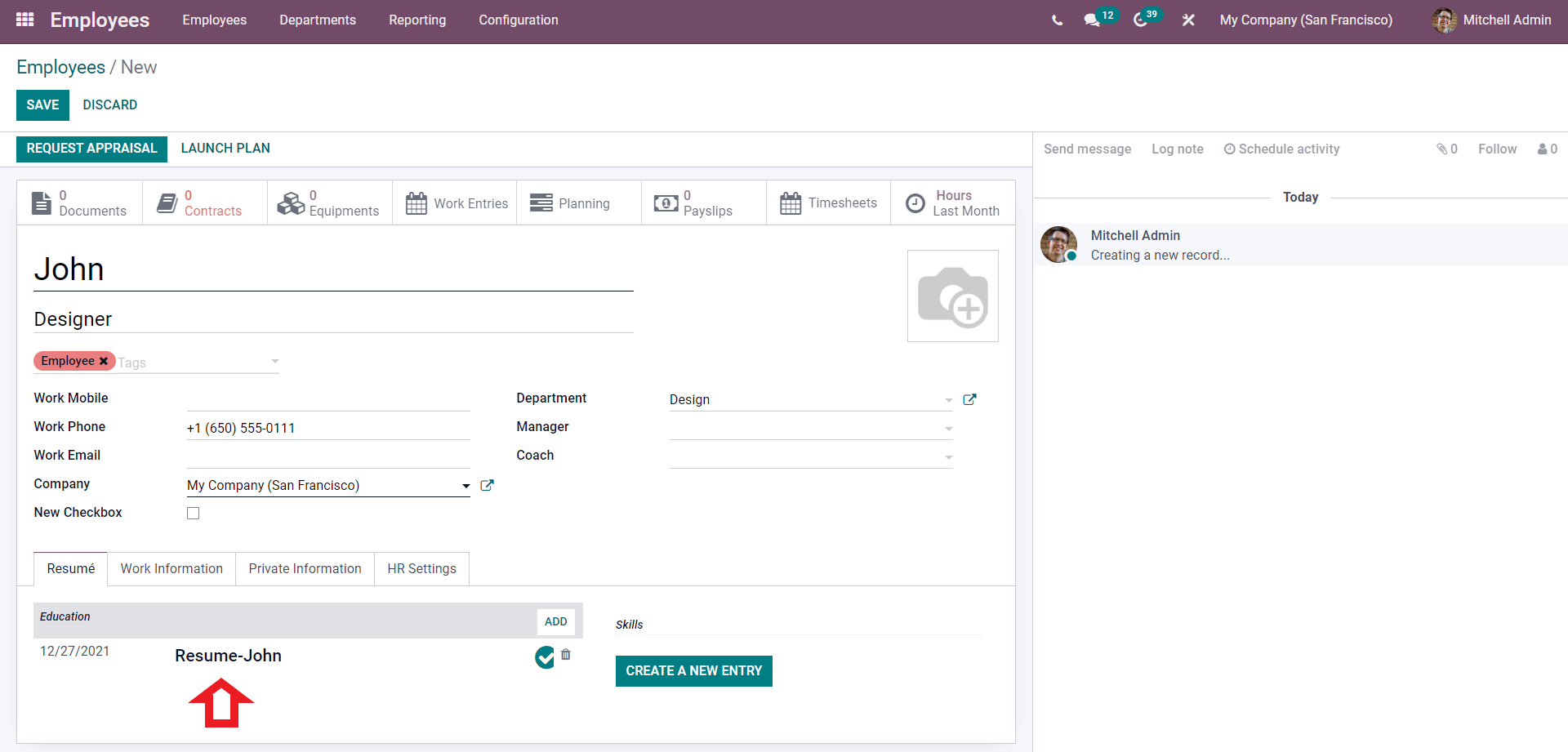
De même, vous pouvez créer plusieurs CV pour un même employé, comme indiqué ci-dessous.
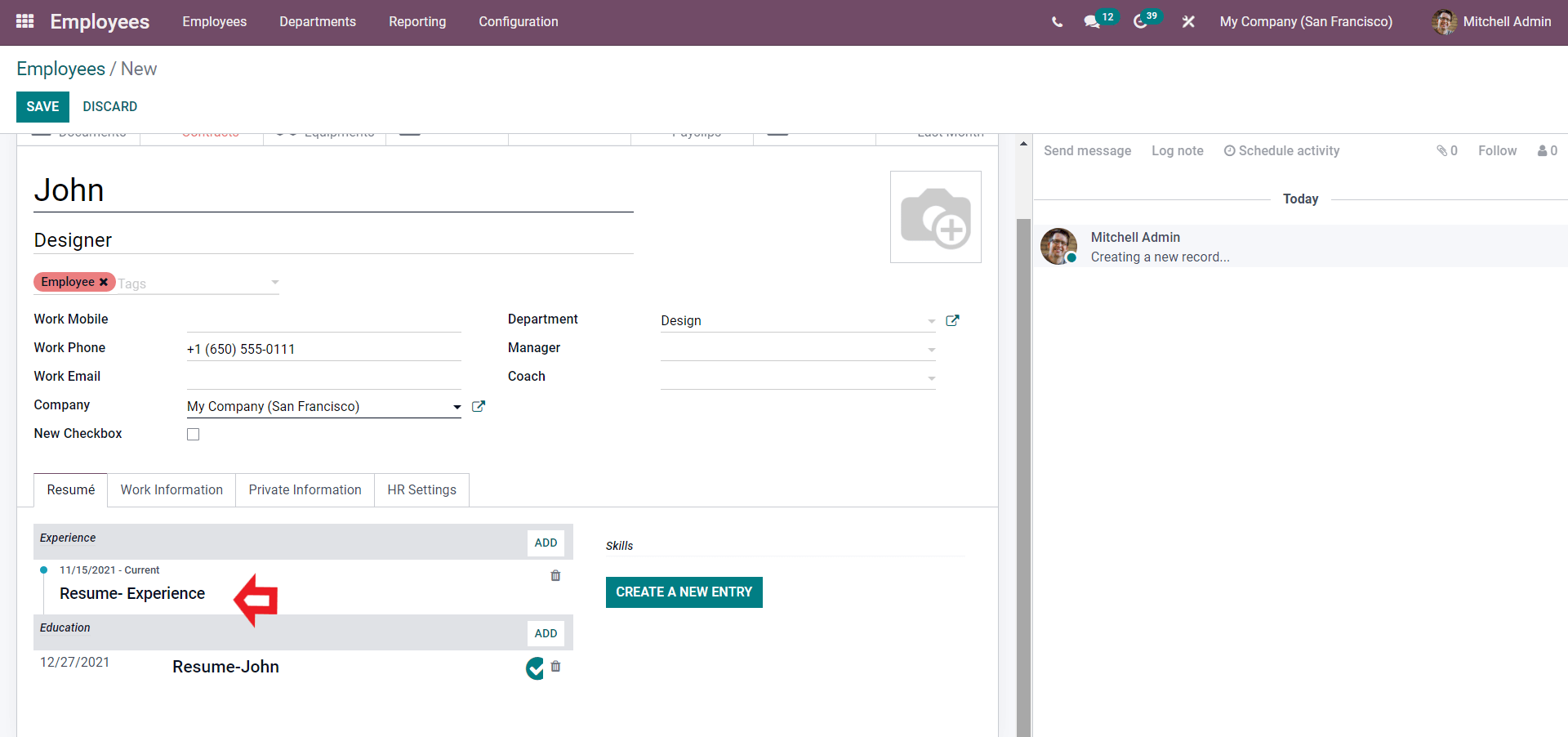
Cliquez sur le bouton CRÉER UNE NOUVELLE ENTRÉE. Dans la section Compétences, entrez la compétence de l’employé. Un onglet apparaît comme indiqué ci-dessous.
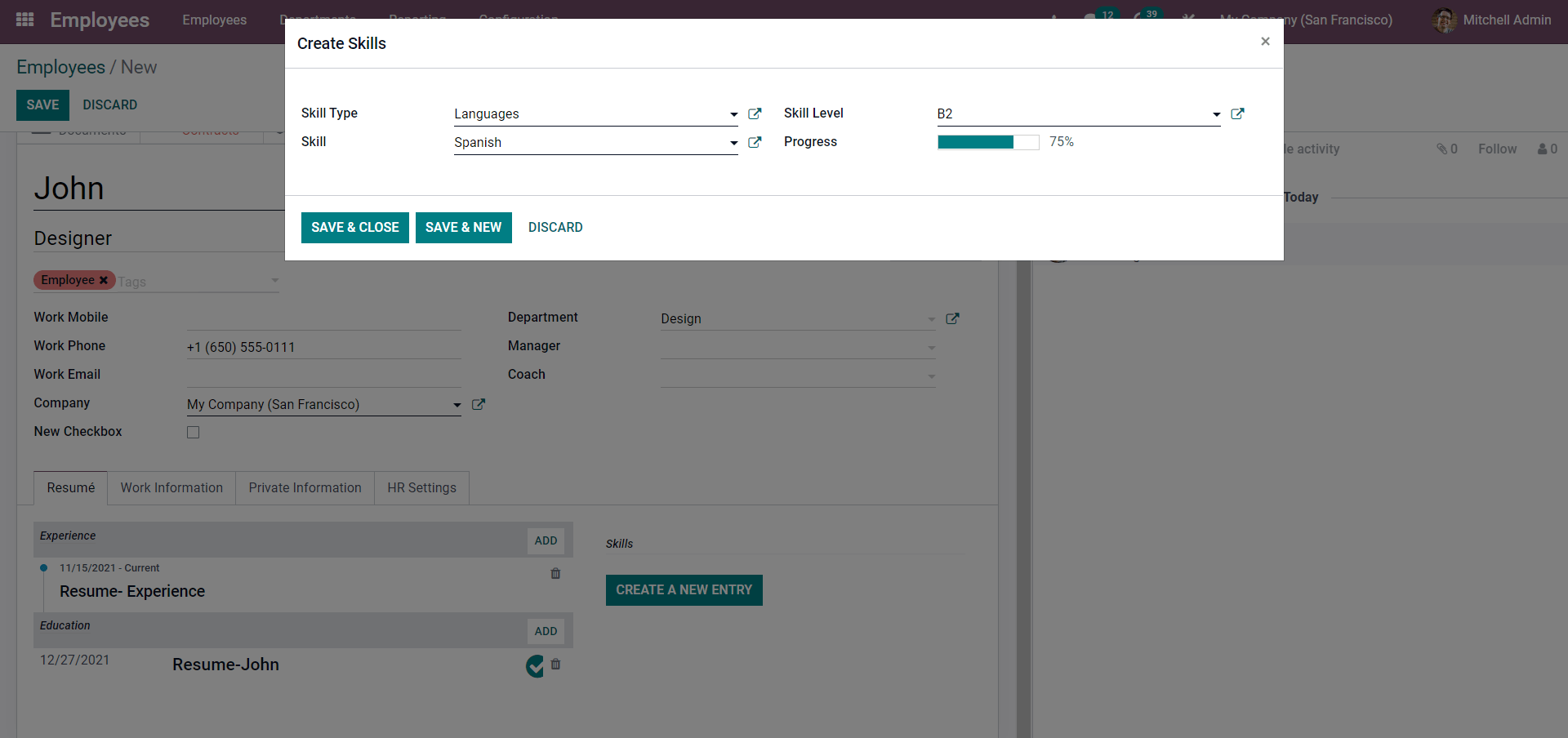
Choisissez le type de compétence et saisissez la compétence. Ici, le type de compétence est la langue et la compétence ajoutée est l’espagnol. Vous pouvez évaluer le niveau de compétence dans le champ « Niveau de compétence ». Après avoir saisi les compétences, cliquez sur le bouton SAUVEGARDER ET FERMER.
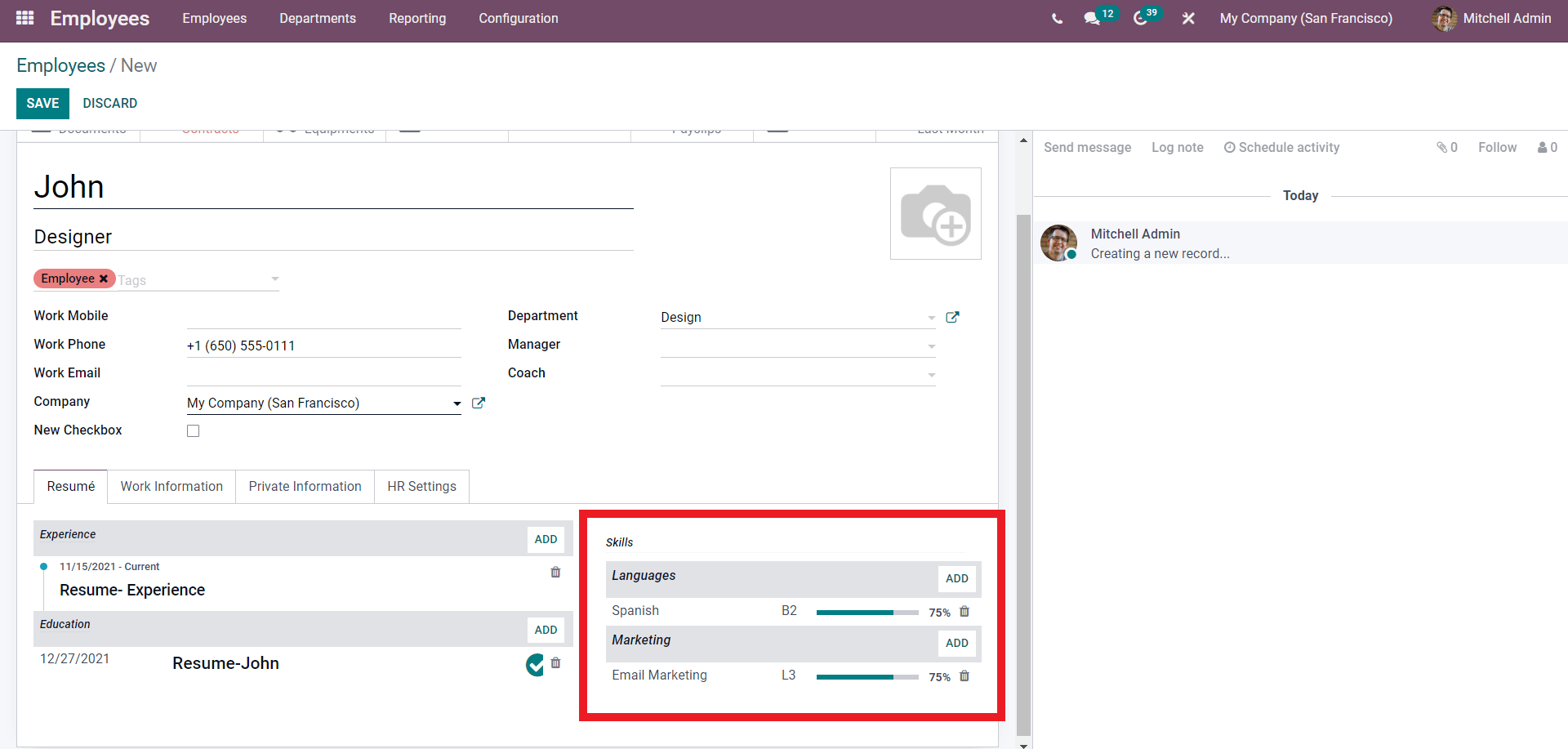
Comme indiqué ci-dessus, les compétences seront incluses dans le profil de l’employé. Vous pouvez ajouter plusieurs compétences à un même employé. Cliquez sur le bouton AJOUTER à côté des compétences indiquées ci-dessus pour ajouter les nouvelles compétences.
Après la configuration de l’onglet CV, vous pouvez passer à l’onglet Informations sur le travail, comme indiqué ci-dessous.
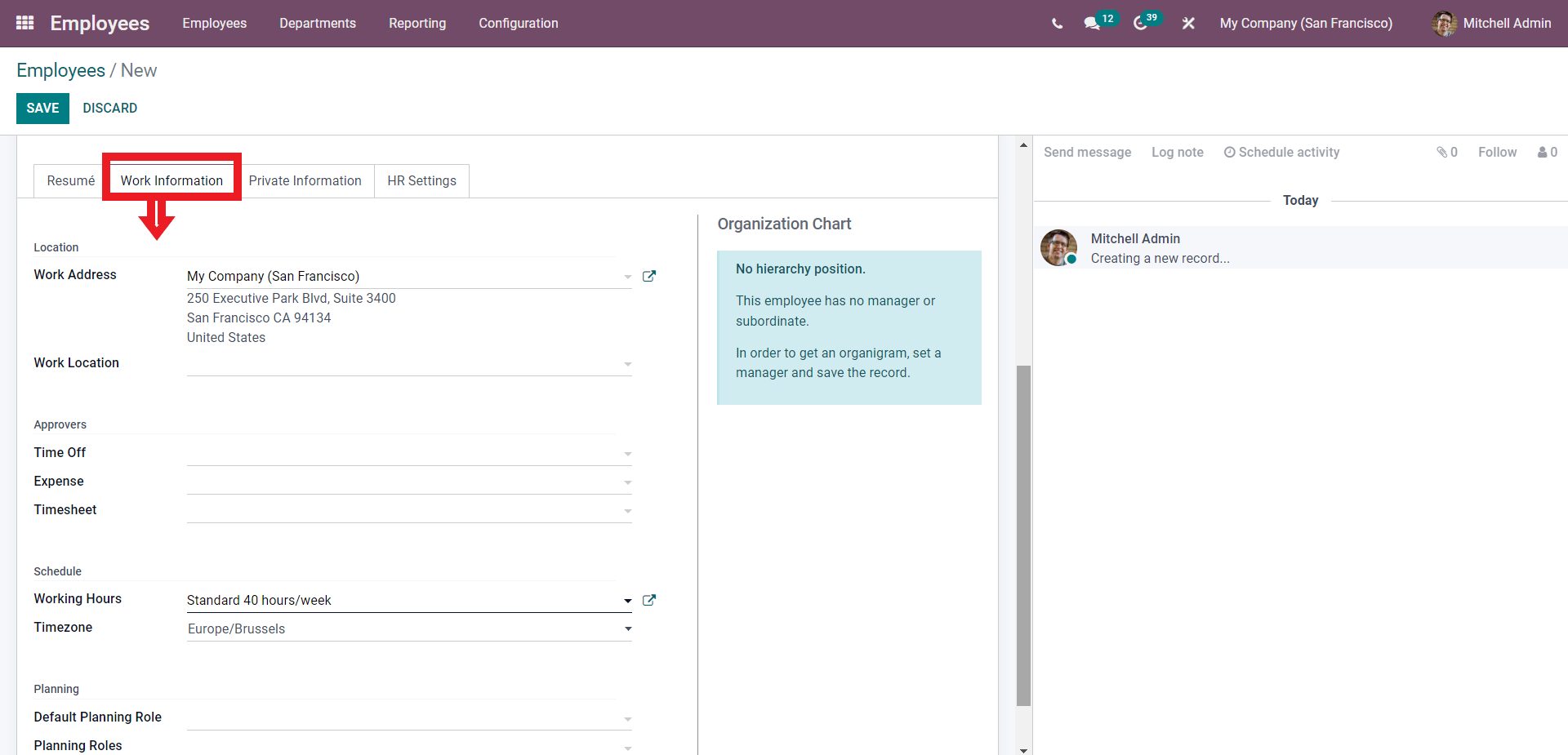
Cette page permet d’ajouter des informations sur le travail de l’employé. À partir de cette page, vous pouvez définir l’adresse et le lieu de travail, les approbateurs, les horaires et les planifications de l’employé. Configurez cette section en fonction de la nature de votre entreprise et du poste de l’employé.
Les informations personnelles de l’employé peuvent être saisies dans l’onglet Informations privées, comme indiqué ci-dessous.
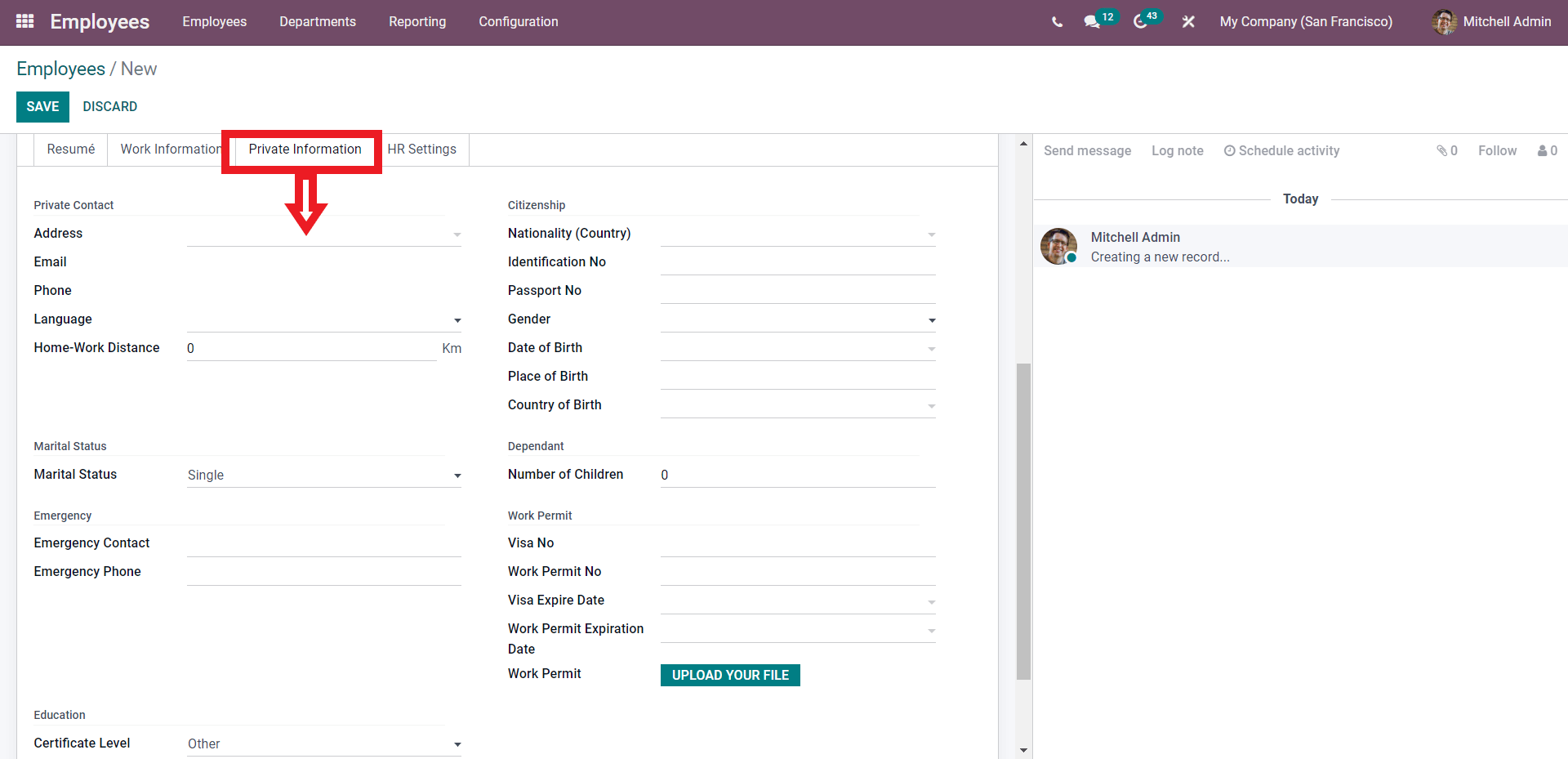
Vous pouvez utiliser cet espace pour ajouter toutes les informations personnelles concernant l’employé. Le permis de travail de l’employé peut être téléchargé sur cette page. Cliquez sur le bouton « UPLOAD YOUR FILE » à côté de la section « Work Permit » de la page pour ajouter le permis.
L’onglet Paramètres RH vous permet d’ajouter les paramètres de ressources humaines de l’employé, comme indiqué ci-dessous.
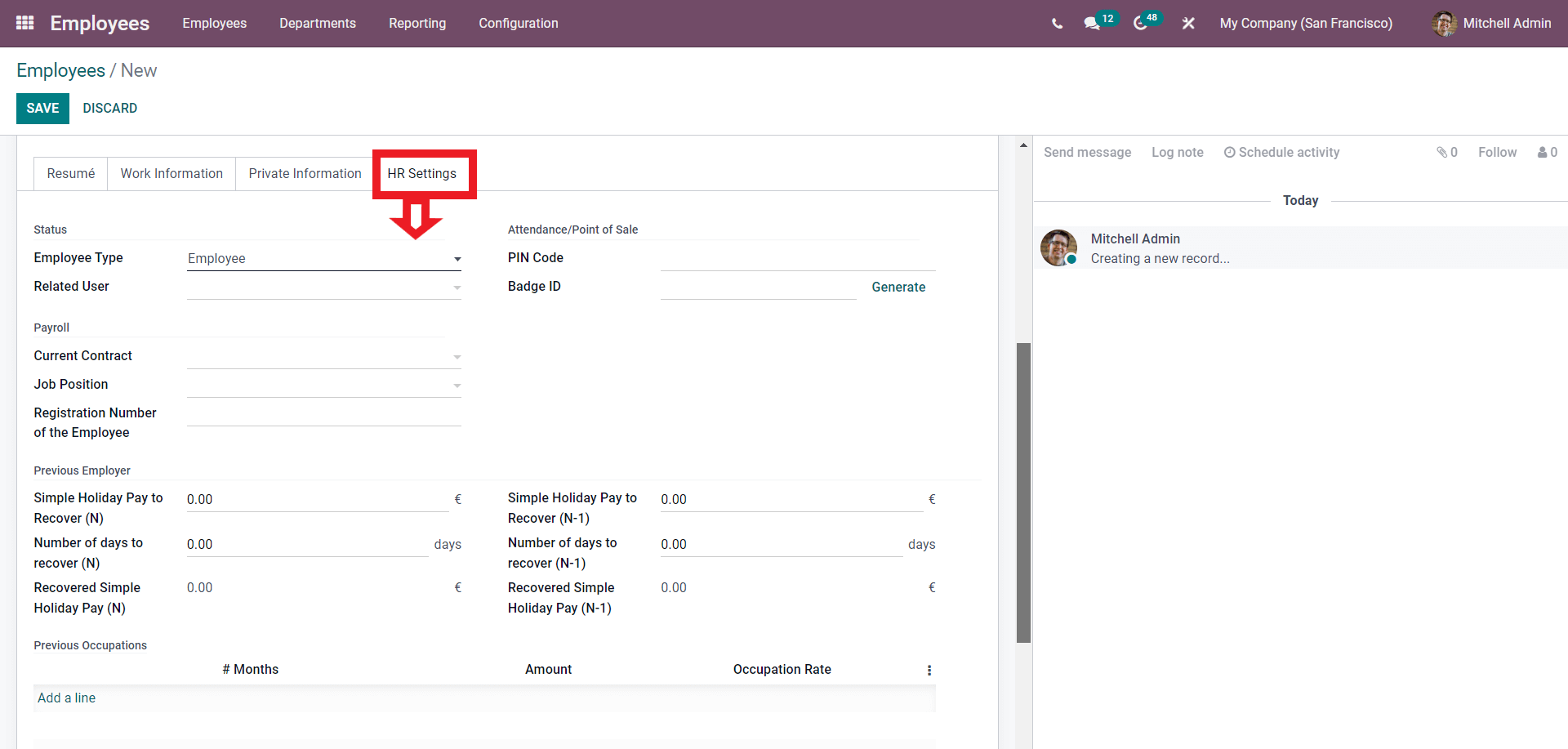
Tous les paramètres RH de l’employé peuvent être définis à partir d’ici. Vous pouvez y saisir le statut de l’employé ainsi que les données relatives à la paie, à l’employeur précédent et d’autres détails que vous pouvez consulter pour gérer facilement l’employé.
Employee Profile management/Gestion du profil des employés
Pour modifier les informations relatives à un employé déjà créé, cliquez sur celui-ci à partir du tableau de bord du module Employés et une page sur l’employé sélectionné s’ouvrira comme indiqué ci-dessous.
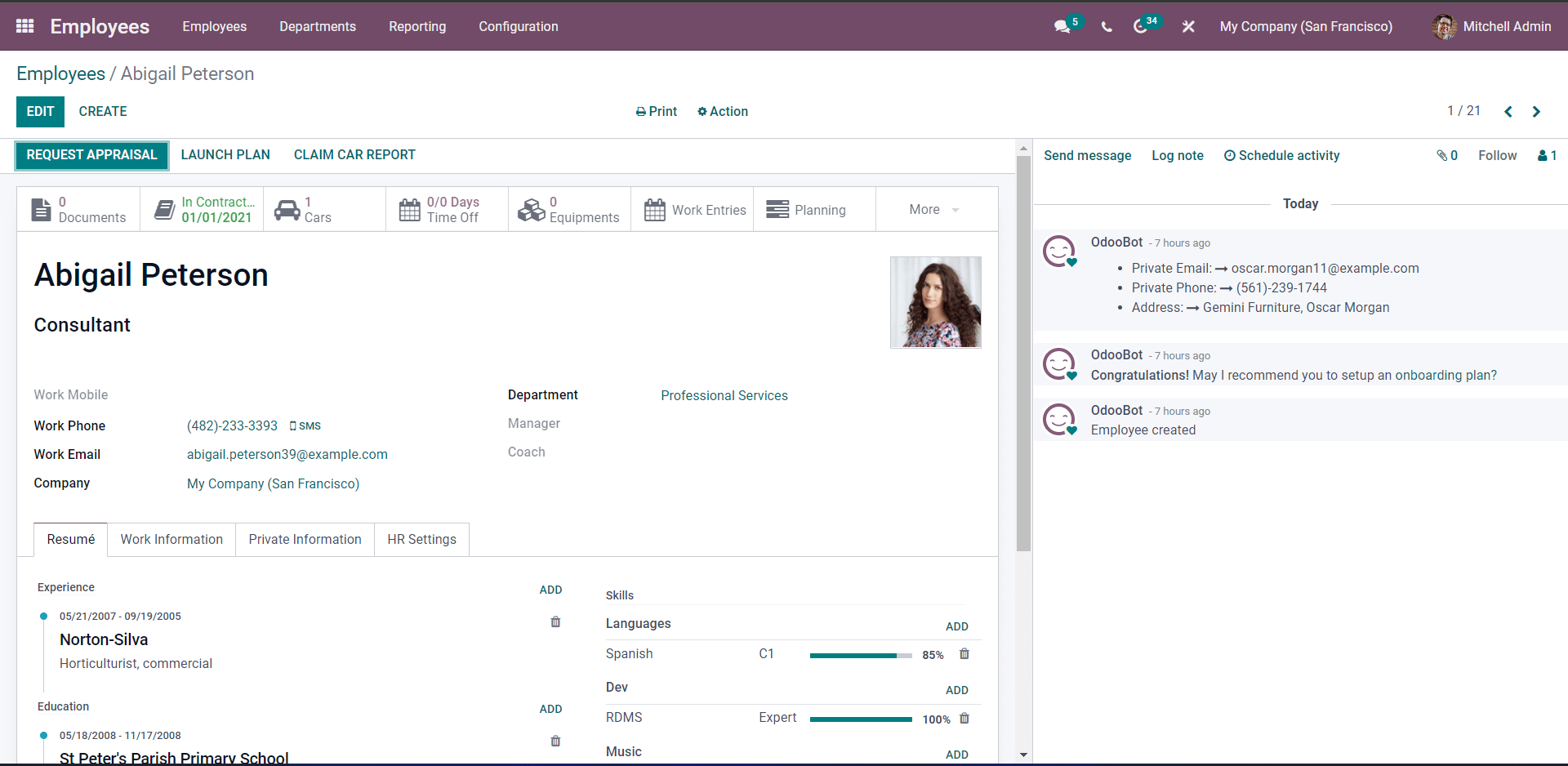
Toutes les informations relatives à l’employé figurent sur cette page. Toutes les informations, depuis les coordonnées jusqu’aux informations privées de l’employé, peuvent être enregistrées ici. Vous pouvez également vérifier si l’employé est sous contrat et s’il dispose d’une voiture ou d’un véhicule fourni par l’entreprise. Les documents supplémentaires, l’équipement, les entrées de travail, la planification et d’autres détails relatifs au travail peuvent être décrits ici.
Le curriculum vitae de l’employé est affiché sous l’onglet Curriculum vitae. Les informations professionnelles sont affichées sous l’onglet Informations professionnelles, les informations privées sous l’onglet Informations personnelles et les paramètres RH spécifiques à l’employé sous l’onglet Paramètres RH. Cliquez sur le bouton EDIT pour obtenir des configurations supplémentaires sur les détails de l’employé.
Avec le module Employés d’Odoo, vous pouvez gérer sans effort et avoir une vue d’ensemble complète de vos employés d’un seul coup d’œil à partir du tableau de bord du module Employés. Vous pouvez facilement configurer, créer et gérer plusieurs départements.